Come trovare product key Windows 10
Hai deciso di reinstallare Windows 10 sul tuo computer. Prima di compiere quest’operazione, però, vorresti recuperare il Product Key della tua copia del sistema operativo, in modo tale da poterla attivare nuovamente senza problemi. Tuttavia, se ora sei qui e stai leggendo queste righe, evidentemente è perché non hai la più pallida idea di come riuscire nel tuo intenti e, dunque, ti piacerebbe avere una mano sul da farsi.
Come dici? Le cose stanno esattamente in questo modo e vorresti allora sapere se posso esserti d’aiuto? Ma certo che sì, ci mancherebbe altro! Se mi dedichi qualche minuto del tuo tempo libero, posso infatti spiegarti, in maniera semplice ma non per questo poco dettagliata, come trovare il Product Key di Windows 10.
Posizionati quindi ben comodo, prenditi un po’ di tempo libero solo per te e comincia subito a concentrarti sulla lettura di quanto riportato qui di seguito. Insieme, andremo a scoprire tutte le modalità disponibili per recuperare il numero seriale del più recente OS distribuito dall’azienda di Redmond. Posso assicurarti che, al contrario delle apparenze e di quel che tu possa pensare, si tratta di un’operazione piuttosto semplice da compiere. Sei pronto? Sì? Grandioso! Al bando le ciance e procediamo!
Indice
- Informazioni preliminari
- Come trovare il Product Key di Windows 10 da Prompt
- Come trovare il Product Key di Windows 10 da PowerShell
- Come trovare il Product Key di Windows 10 dal Registro
- Altri sistemi per trovare il Product Key di Windows 10
- Programmi per trovare il Product Key di Windows 10
- Come ottenere un nuovo product key per Windows 10
Informazioni preliminari

Prima di entrare nel vivo dell’argomento, andando quindi a scoprire come trovare il Product Key di Windows 10, mi sembra doveroso spiegarti di cosa stiamo parlando, precisamente. Nel caso in cui non ne fossi a conoscenza, il Product Key è un codice alfanumerico costituito da 25 caratteri che consente di attivare Windows e che serve a determinare l’autenticità della copia del sistema operativo in uso.
Il Product Key di Windows è formato in questo modo: XXXXX-XXXXX-XXXXX-XXXXX-XXXXX. Viene richiesto durante la fase d’installazione del sistema operativo ma, eventualmente, è possibile decidere di immetterlo successivamente.
Il modo in cui il Product Key viene comunicato all’utente varia a seconda della modalità d’acquisto di Windows 10, vale a dire se il sistema risulta preinstallato sul computer in uso oppure se la copia in questione è stata comprata in un secondo momento. Nel primo caso, si trova su un’etichetta attaccata al computer, altrimenti può essere comunicato in via telematica o essere presente nella confezione fisica del sistema operativo: te ne parlerò meglio in un capitolo dedicato di questo tutorial.
Come trovare il Product Key di Windows 10 da Prompt
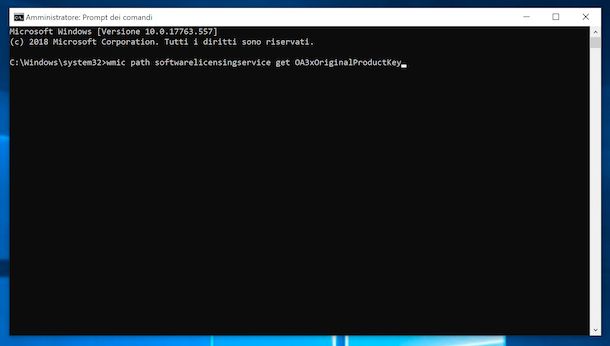
Fatte le dovute precisazioni di cui sopra, passiamo all’azione. Il primo sistema per trovare il Product Key di Windows 10 che ti invito a provare consiste nell’andare ad agire da riga di comando, sfruttando il Prompt dei comandi. Come si fa? Te lo spiego immediatamente.
Tanto per cominciare, avvia il Prompt dei comandi con privilegi di amministrazione, facendo clic sul pulsante Start (quello con la bandierina di Windows) che si trova nella parte in fondo a sinistra della taskbar, digitando “cmd” nel campo di ricerca visualizzato, facendo clic destro sul risultato visualizzato, selezionando la voce Esegui come amministratore dal menu che compare e cliccando sul bottone Sì nella finestra che viene mostrata a schermo.
Nel del Prompt dei comandi che ora visualizzi, immetti la stringa che trovi riportata qui sotto, seguita dalla pressione del tasto Invio sulla tastiera del PC.
wmic path SoftwareLicensingService get OA3xOriginalProductKey
Attendi poi qualche istante e potrai finalmente conoscere la chiave d’attivazione della tua copia di Windows 10, immediatamente sotto la stringa digitata in precedenza.
Come trovare il Product Key di Windows 10 da PowerShell
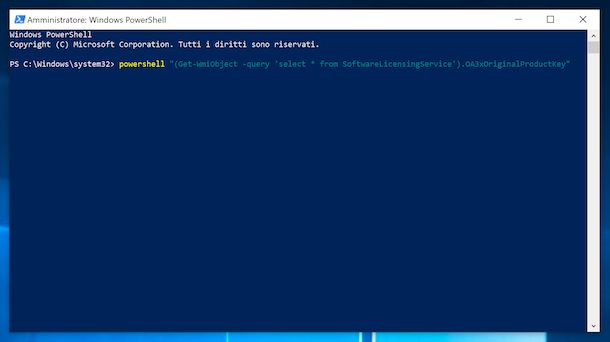
Puoi risalire al Product Key della copia di Windows 10 installata sul tuo computer anche da PowerShell, la versione “potenziata” del Prompt presente “di serie” in Windows 10. In che modo? Prosegui pure nella lettura per scoprirlo, è un gioco da ragazzi!
In primo luogo, avvia PowerShell con privilegi di amministrazione, facendo clic sul pulsante Start (quello con la bandierina di Windows) che si trova nella parte in fondo a sinistra della barra delle applicazioni, digitando “powershell” nel campo di ricerca visualizzato, facendo clic destro sul risultato visualizzato, selezionando la voce Esegui come amministratore dal menu che compare e cliccando sul bottone Sì nella finestra che viene visualizzata sullo schermo.
Nella schermata di PowerShell che adesso ti viene mostrata sul desktop, digita la stringa che trovi riportata qui sotto e poi schiaccia il tasto Invio sulla tastiera del computer.
powershell "(Get-WmiObject -query ‘select * from SoftwareLicensingService’).OA3xOriginalProductKey"
In seguito, aspetta qualche istante e potrai conoscere il Product Key del tuo Windows 10: lo troverai riportato immediatamente sotto la stringa digitata.
Come trovare il Product Key di Windows 10 dal Registro
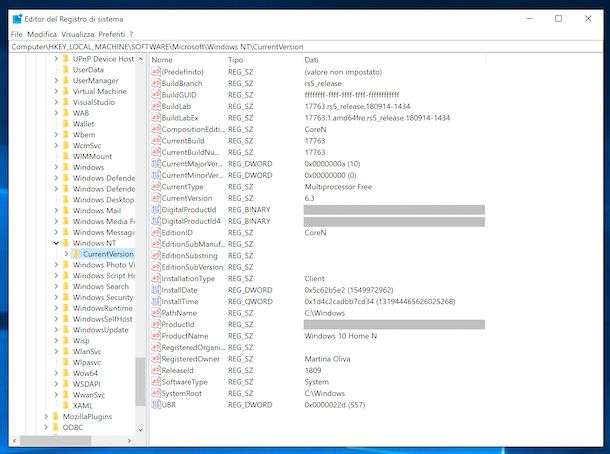
È altresì possibile trovare il Product Key di Windows 10 dal registro di sistema, ma solo in forma cifrata. Ai fini di questo tutorial, dunque, la cosa non è particolarmente utile, ma per completezza d’informazione è mio dovere segnalarti come procedere anche in tal caso.
In primo luogo, richiama l’Editor del registro di sistema facendo clic sul pulsante Start (quello con la bandierina di Windows) posto nella parte in fondo a sinistra della barra delle applicazioni, digitando regedit nel campo di ricerca visualizzato e facendo clic sul suggerimento pertinente. In seguito, premi sul bottone Sì nella finestra che vedi comparire sullo schermo.
Ora che visualizzi la finestra dell’Editor del registro di sistema sul desktop, recati nel seguente percorso, selezionando le relative voci che trovi nella struttura ad albero sulla sinistra: HKEY_LOCAL_MACHINE > SOFTWARE > Microsoft > Windows NT > Current Version.
Troverai riportato il seriale della tua copia di Windows 10 in corrispondenza della voce DigitalProductId, ma come ti avevo già anticipato, questo sarà in forma cifrata.
Altri sistemi per trovare il Product Key di Windows 10
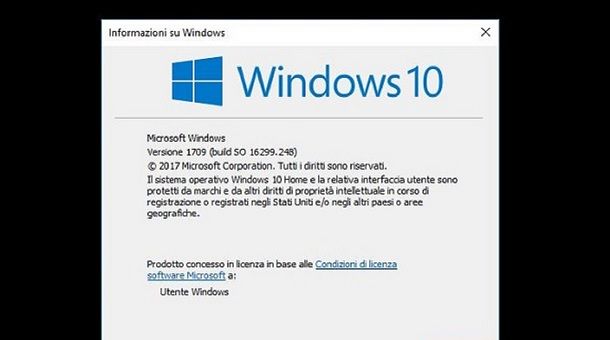
In alternativa a come ti ho già descritto nelle precedenti righe, puoi riuscire a trovare il Product Key di Windows nei seguenti modi, i quali differiscono a seconda di come hai acquistato il tuo computer o la tua copia del sistema operativo.
- Se hai acquistato nuovo PC con Windows 10, trovi riportato il Product Key sulla confezione di vendita del computer oppure su un certificato apposito incluso al suo interno, che prende il nome di Certificato di autenticità. Sempre in questo caso, puoi trovare riportato il Product Key anche su un’etichetta apposita appiccicata direttamente sul case del computer (se si stratta di un PC fisso) oppure sulla scocca, generalmente nella parte inferiore (se si tratta di un laptop).
- Se hai acquistato una copia di Windows 10 da un rivenditore autorizzato, trovi il Product Key su una scheda o su un’etichetta all’interno della confezione di acquisto dell’OS.
- Se hai acquistato una copia digitale di Windows 10 da un rivenditore autorizzato, trovi il seriale del sistema operativo nell’email di conferma ricevuta dopo l’acquisto di Windows 10 o in un raccoglitore digitale, accessibile tramite il sito Web del rivenditore.
- Se hai acquistato una copia digitale di Windows 10 da un sito Web Microsoft, il Product Key viene riportato nell’email di conferma ricevuta dopo l’acquisto della copia digitale del sistema operativo.
- Se hai effettuato l’aggiornamento gratuito da Windows 7 o Windows 8/8.x a Windows 10, disponi di una licenza digitale direttamente associata al tuo computer, anziché di un Product Key.
- Se hai acquistato una versione diversa di Windows 10 dall’App Store dell’OS, disponi di una licenza digitale, anziché di un Product Key e puoi usare quest’ultima per l’attivazione.
Per ulteriori dettagli, puoi fare riferimento all’apposita pagina Web informativa che trovi sul sito Internet di Microsoft.
Programmi per trovare il Product Key di Windows 10
Mettendo in pratica le indicazioni che ti ho fornito nelle righe precedenti, non sei riuscito a risalire al Product Key della tua copia di Windows 10 e vorresti sapere se esiste qualche altra soluzione adatta allo scopo? La risposta è affermativa.
Per ricavare l’informazione di cui hai bisogno, infatti, puoi anche affidarti a uno degli appositi programmi che trovi indicati qui sotto.
NirSoft ProduKey
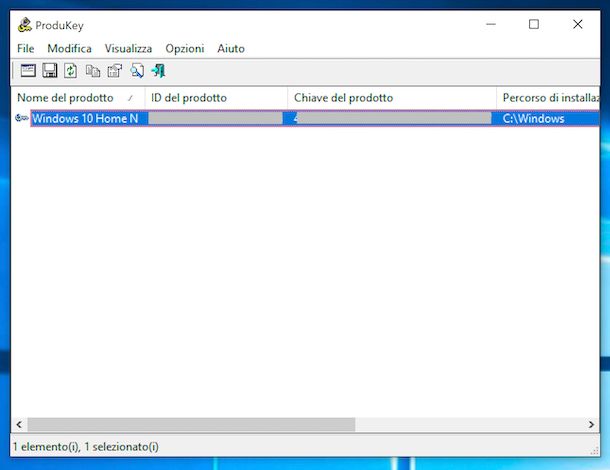
Il primo software per trovare il Product Key di Windows 10 che ti consiglio di provare è ProduKey, sviluppato da NirSoft. È uno tra i più famosi della categoria. Consente di recuperare il numero seriale di Windows e anche quello dei prodotti della famiglia Office in maniera semplicissima (non permette però di visualizzare l’informazione desiderata se si utilizza Microsoft Volume Licensing). È gratis e non necessita d’installazione per poter funzionare.
Per usarlo, collegati al suo sito Internet, scorri fino in fondo la pagina Web visualizzata e seleziona il collegamento Download ProduKey (In Zip file). Provvedi altresì a scaricare la traduzione in Italiano per l’interfaccia del programma, facendo clic sul collegamento Italian che trovi nella tabella apposita.
A download ultimato, estrai entrambi gli archivi ZIP ottenuti in una cartella a piacere, dopodiché avvia il file ProduKey.exe, per far partire il programma. Ora che visualizzi la finestra del software sul desktop individua, nella colonna Nome del prodotto, la dicitura Windows 10: nella relativa colonna Chiave del prodotto troverai riportato il Product Key.
Se vuoi, puoi anche scegliere di salvare il dato ottenuto sotto forma di file di testo: per riuscirci, seleziona il seriale usando la combinazione di tasti Ctrl+A e fai clic sull’icona del floppy disk, che si trova in alto a sinistra.
Se anziché effettuare il salvataggio del Product Key intendi copiarlo nella clipboard di Windows, fai clic destro su di esso e seleziona la voce Copia Product Key dal menu che ti viene mostrato. Successivamente, potrai incollare il seriale dove ritieni più opportuno, usando la combinazione di tasti CTRL+V.
Lazesoft Windows Key Finder
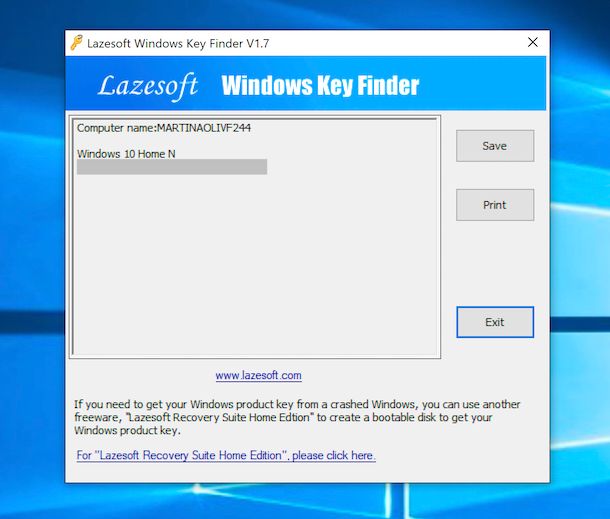
Un altro ottimo programma al quale puoi affidarti per recuperare il Product Key di Windows 10 è Lazesoft Windows Key Finder, gratuito, no-install e open source. Funziona in maniera praticamente analoga al software di cui ti ho già parlato nelle righe precedenti: consente di reperire il seriale di tutte le versioni di Windows e di Office.
Per effettuarne il download sul tuo computer, recati sul sito Internet di Lazesoft Windows Key Finder e fai clic sul pulsante Free Download Now, posto al centro della pagina Web visualizzata.
A scaricamento ultimato, avvia il file .exe ottenuto e attendi che la finestra del programma risulti visibile sullo schermo. Troverai poi riportato il Product Key della tua copia di Windows nel box apposito, sulla sinistra.
Se vuoi, puoi salvare l’informazione ricavata sotto forma di file di testo, facendo clic sul bottone Save. In alternativa, puoi stampare il seriale premendo sul bottone Print. Facilissimo, vero?
SterJo Key Finder
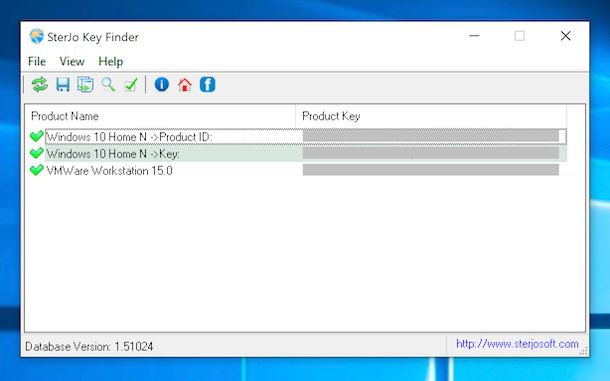
Se, per una qualsiasi ragione, i programmi di cui ti ho già parlato non avessero sortito l’effetto sperato e avessi quindi bisogno di una soluzione alternativa, ti suggerisco di mettere alla prova SterJo Key Finder: si tratta di un’altra applicazione gratuita che permette di recuperare i seriali di Windows e Microsoft Office, oltre che quelli di vari altri software (come Photoshop e AutoCAD) e videogame. Non richiede installazione ed è facilissima da usare.
Per effettuarne il download sul tuo PC, recati sul sito Internet del programma e fai clic sul pulsante Portable, che trovi a fondo pagina.
A scaricamento ultimato, estrai in una cartella a piacere l’archivio ZIP ottenuto, avvia il file .exe contenuto al suo interno e clicca sul pulsante Sì nella finestra che ti viene mostrata sul desktop.
Ora che visualizzi la finestra principale di SterJo Key Finder, individua la colonna Product Name e la dicitura Windows 10 [nome edizione] > Key: in sua corrispondenza, nella colonna Product Key, troverai riportato il Product Key della tua copia del sistema operativo.
Se vuoi, puoi esportare tutti i Product Key che il programma ha individuato in un file di testo: per riuscirci, clicca sull’icona del floppy disk collocata in alto a sinistra nella finestra del programma.
Se, invece, vuoi copiare il seriale selezionato nella clipboard di Windows, fai clic sul pulsante con i due fogli e la freccia che trovi sempre in alto, sulla barra degli strumenti del programma.
Come ottenere un nuovo product key per Windows 10
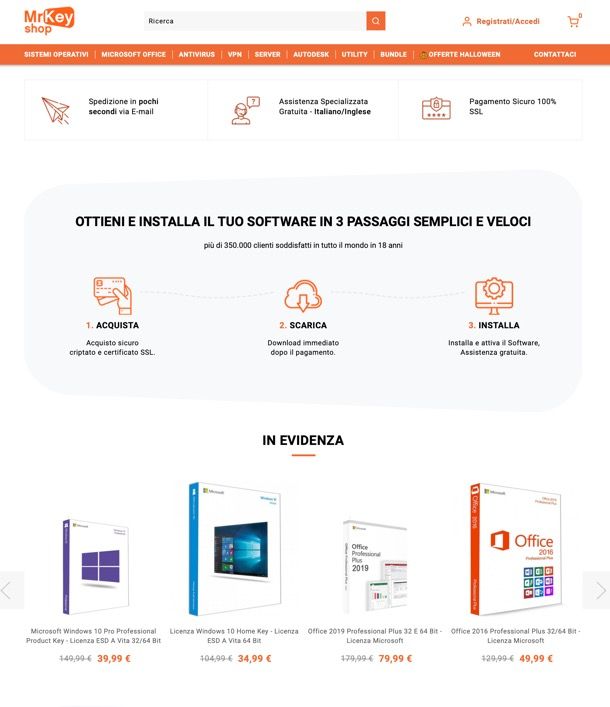
Se non sei riuscito a recuperare il product key per Windows 10, puoi acquistare una licenza per il sistema operativo e ottenerne uno nuovo. A tal proposito, ti suggerisco di dare un’occhiata a Mr Key Shop: un negozio online rinomato per offrire licenze originali al 100% per una vasta gamma di software, tra cui sistemi operativi Windows, pacchetti Office, singole applicazioni Microsoft, nonché antivirus, VPN e software specializzati come quelli per il backup e ripristino. Per chi gestisce un’azienda o lavora in ambito professionale, Mr Key Shop offre anche Windows Server e relative licenze CAL, tutto a prezzi estremamente competitivi. Il segreto di questi prezzi vantaggiosi sta nel fatto che Mr Key Shop acquista licenze inutilizzate da aziende che hanno migrato al cloud o a servizi in abbonamento, rivendendole poi agli utenti finali (una pratica completamente legale in Europa).
Oltre a garantire un notevole risparmio economico, Mr Key Shop si distingue anche per offrire assistenza specializzata gratuita in italiano e una garanzia soddisfatti o rimborsati su tutti i prodotti in vendita. Un altro aspetto da non trascurare è quello ambientale: tutte le licenze disponibili su Mr Key Shop sono distribuite in formato digitale, inviate direttamente via email, il che elimina la necessità di spedizioni fisiche e riduce così l’impatto ambientale, evitando emissioni di anidride carbonica.
Per procedere con l’acquisto di Windows 10, visita la sezione dedicata sul sito, seleziona il prodotto di tuo interesse, aggiungilo al carrello e prosegui con l’acquisto alla cassa. Sono disponibili diversi metodi di pagamento sicuri, tra cui PayPal, Amazon Pay e carte di pagamento. Dopo aver completato l’ordine, riceverai via email il tuo software insieme alle istruzioni per l’attivazione in breve tempo.

Autore
Salvatore Aranzulla
Salvatore Aranzulla è il blogger e divulgatore informatico più letto in Italia. Noto per aver scoperto delle vulnerabilità nei siti di Google e Microsoft. Collabora con riviste di informatica e cura la rubrica tecnologica del quotidiano Il Messaggero. È il fondatore di Aranzulla.it, uno dei trenta siti più visitati d'Italia, nel quale risponde con semplicità a migliaia di dubbi di tipo informatico. Ha pubblicato per Mondadori e Mondadori Informatica.






